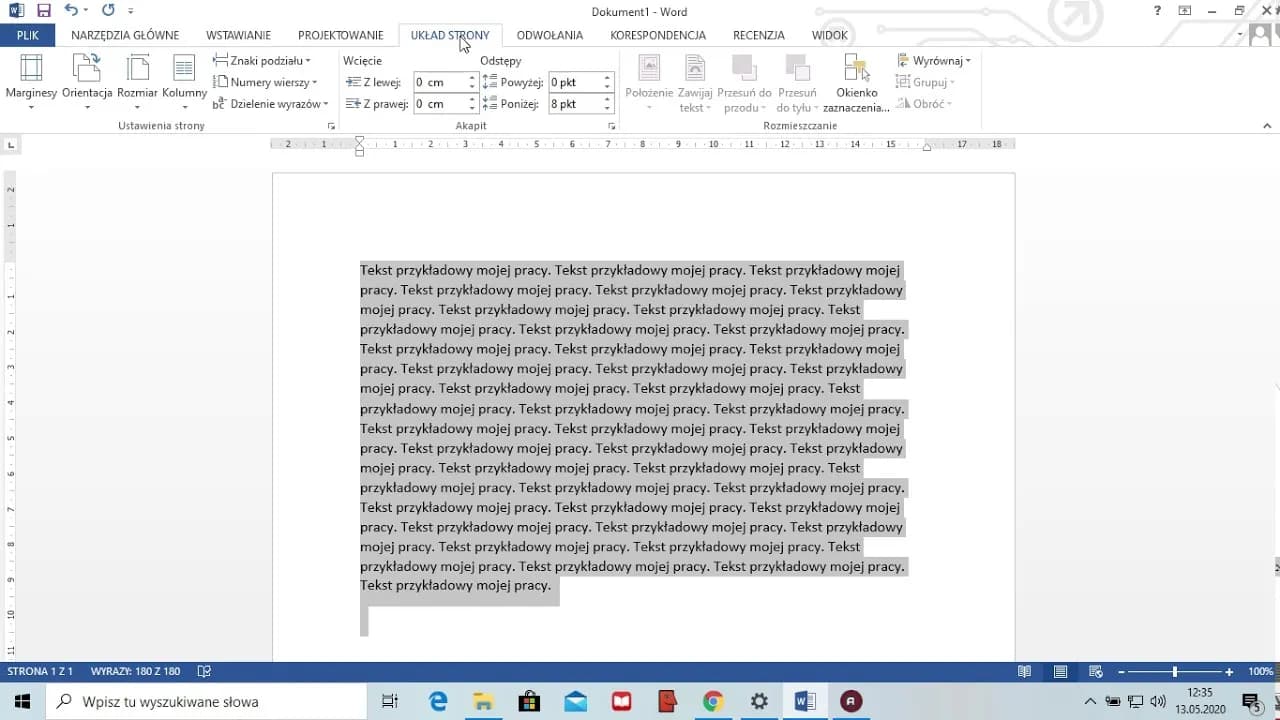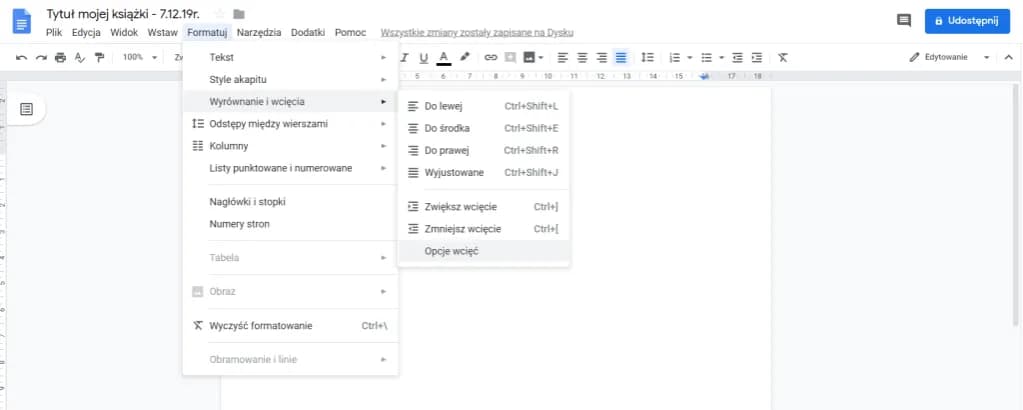W kolejnych częściach artykułu omówimy szczegółowo, jak wykonać te czynności oraz jakie problemy mogą się pojawić w trakcie obracania tekstu. Dowiesz się również o ograniczeniach tej funkcji w porównaniu do innych aplikacji, takich jak PowerPoint czy Excel. Dzięki temu będziesz mógł w pełni wykorzystać możliwości programu Word.
Kluczowe wnioski:- Aby obrócić tekst o 90 stopni, można użyć pola tekstowego lub kształtu.
- Wstawienie kształtu i wpisanie tekstu to pierwszy krok w procesie obrotu.
- Opcja kierunku tekstu w polu tekstowym pozwala na dostosowanie orientacji tekstu.
- Można również przeciągnąć uchwyt obrotu, aby uzyskać precyzyjny kąt obrotu.
- Obracanie tekstu w tabelach i standardowych polach tekstowych wymaga innych kroków.
- W przypadku problemów z obrotem tekstu, istnieją konkretne rozwiązania, które można zastosować.
- Word ma pewne ograniczenia w porównaniu do PowerPointa, szczególnie w zakresie opcji obrotu tekstu.
Jak obrócić tekst w Wordzie o 90 stopni – prosty przewodnik
Obracanie tekstu w programie Word o 90 stopni jest prostym procesem, który można zrealizować za pomocą pola tekstowego lub kształtu. Aby to zrobić, wystarczy kilka kroków, które pozwolą Ci nadać dokumentowi unikalny wygląd. W tym przewodniku przedstawimy, jak wstawić pole tekstowe lub kształt, a następnie obrócić tekst w łatwy sposób.Wykorzystanie tych metod jest efektywne, ponieważ pozwala na pełną kontrolę nad orientacją tekstu. Dzięki temu możesz dostosować układ dokumentu do swoich potrzeb. Obracanie tekstu może być szczególnie przydatne w przypadku nagłówków, etykiet czy w prezentacjach, gdzie estetyka odgrywa dużą rolę.
Krok po kroku: Obracanie tekstu w Wordzie z użyciem kształtów
Aby obrócić tekst w Wordzie, zacznij od wstawienia kształtu. Możesz to zrobić, wybierając zakładkę "Wstaw" na pasku narzędzi, a następnie klikając "Kształty". Wybierz odpowiedni kształt, na przykład prostokąt, i przeciągnij myszką, aby go narysować w dokumencie. Następnie wpisz tekst wewnątrz kształtu.
Po dodaniu tekstu kliknij prawym przyciskiem myszy na kształt i wybierz opcję "Formatuj kształt". W oknie, które się pojawi, przejdź do karty "Rozmiar/Układ i właściwości". Tam znajdziesz sekcję "Pole tekstowe", gdzie możesz dostosować kierunek tekstu. Pamiętaj, że opcja Stosowo jest dostępna w programach PowerPoint i Excel, ale nie w Wordzie.
Aby obrócić kształt, zaznacz go, a następnie przeciągnij uchwyt obrotu znajdujący się na górze kształtu. Możesz również użyć opcji w grupie "Rozmieszczanie" na karcie "Narzędzia główne", wybierając "Obróć w lewo o 90°". Dzięki temu obrócisz obiekt o 90 stopni w lewo, co pozwoli na łatwe dopasowanie tekstu do układu dokumentu.Jak używać opcji obrotu w Wordzie dla tabel i tekstu
Obracanie tekstu w tabelach w programie Word jest prostym procesem, który pozwala na lepsze dostosowanie układu dokumentu. Aby obrócić tekst w tabeli, najpierw zaznacz komórkę, w której znajduje się tekst, który chcesz obrócić. Następnie kliknij prawym przyciskiem myszy i wybierz opcję "Formatuj komórki". W nowym oknie przejdź do zakładki "Wyrównanie". W sekcji "Kierunek tekstu" możesz wybrać kąt, pod jakim tekst ma być wyświetlany. Opcje obejmują ustawienia poziome i pionowe, a także możliwość obrotu tekstu o 90 stopni.
Obracanie tekstu w tabelach jest szczególnie przydatne w przypadku nagłówków kolumn lub etykiet, gdzie przestrzeń jest ograniczona. Możesz również używać tej techniki w różnych sytuacjach, takich jak tworzenie diagramów lub prezentacji, gdzie estetyka i czytelność mają kluczowe znaczenie. Warto zauważyć, że zmiana kierunku tekstu w tabelach może znacznie poprawić wizualne aspekty dokumentu.
Jak używać opcji obrotu w Wordzie dla tekstu
W przypadku standardowych pól tekstowych w Wordzie, obracanie tekstu również jest możliwe. Aby to zrobić, wstaw pole tekstowe, klikając "Wstaw" na pasku narzędzi, a następnie wybierając "Pole tekstowe". Po dodaniu tekstu do pola, zaznacz je, a następnie użyj uchwytu obrotu, aby dostosować jego kąt. Możesz również skorzystać z opcji "Obróć w lewo o 90°" w grupie "Rozmieszczanie" na karcie "Narzędzia główne".
Obracanie tekstu w standardowych polach tekstowych jest idealne, gdy chcesz uzyskać efekt pionowego tekstu lub dostosować układ do specyficznych wymagań projektu. Dzięki tym prostym krokom możesz łatwo zmieniać orientację tekstu, co pozwala na tworzenie bardziej dynamicznych i atrakcyjnych wizualnie dokumentów.
- Użyj obrotu tekstu w tabelach, aby poprawić układ nagłówków.
- Obracanie tekstu w polach tekstowych jest przydatne w projektach graficznych.
- Zmiana kierunku tekstu może zwiększyć czytelność dokumentu.
Najczęstsze problemy podczas obracania tekstu i ich rozwiązania
Podczas obracania tekstu w programie Word użytkownicy często napotykają na problemy, które mogą utrudnić pracę. Jednym z najczęstszych problemów jest niewłaściwe wyrównanie tekstu. Może się zdarzyć, że tekst po obrocie nie znajduje się w żądanym miejscu lub nie jest dobrze widoczny. Aby rozwiązać ten problem, należy upewnić się, że wybrane są odpowiednie opcje wyrównania w ustawieniach pola tekstowego lub w komórkach tabeli. Można to zrobić, klikając prawym przyciskiem myszy na pole tekstowe lub komórkę tabeli i wybierając "Formatuj komórki", a następnie dostosowując wyrównanie.
Innym częstym problemem jest brak zastosowania obrotu. Użytkownicy mogą zauważyć, że po próbie obrócenia tekstu zmiany nie są widoczne. W takim przypadku warto sprawdzić, czy obiekt, który próbujesz obrócić, jest odpowiednio zaznaczony. Czasami, jeśli obiekt jest zgrupowany z innymi elementami, obrotu można nie zastosować. Aby to naprawić, należy rozgrupować obiekty, a następnie ponownie spróbować obrócić tekst.
Co zrobić, gdy tekst nie obraca się prawidłowo?
Jeśli napotykasz na problemy z obrotem tekstu, istnieją zaawansowane kroki, które można podjąć, aby rozwiązać te problemy. Po pierwsze, upewnij się, że masz najnowszą wersję programu Word. Czasami starsze wersje mogą mieć ograniczenia lub błędy, które wpływają na funkcjonalność. Sprawdź również, czy wszystkie aktualizacje są zainstalowane, co można zrobić w ustawieniach programu.
Warto także zwrócić uwagę na ustawienia dokumentu. Czasami problem z obrotem tekstu może być spowodowany przez formatowanie dokumentu, które wpływa na działanie obiektów. Upewnij się, że nie ma konfliktów w stylach lub ustawieniach, które mogłyby wpływać na obrót tekstu. W razie wątpliwości, skonsultuj się z dokumentacją pomocy technicznej Microsoft lub odwiedź fora użytkowników, gdzie można znaleźć konkretne porady na temat problemów z obrotem tekstu.
Ograniczenia obracania tekstu w Wordzie w porównaniu do innych aplikacji
Obracanie tekstu w programie Word ma swoje ograniczenia, które mogą wpłynąć na jego funkcjonalność w porównaniu do innych aplikacji Microsoft Office. Jednym z głównych ograniczeń jest brak zaawansowanych opcji kierunku tekstu, które są dostępne w programach takich jak PowerPoint czy Excel. Na przykład, w Wordzie nie można ustawić kierunku tekstu na "stosowo", co jest przydatne w przypadku tworzenia bardziej złożonych układów wizualnych. Dodatkowo, możliwości formatowania tekstu w Wordzie są ograniczone w porównaniu do tego, co oferują inne aplikacje, co może być frustrujące dla użytkowników, którzy potrzebują większej elastyczności.
Innym ograniczeniem jest trudność w obracaniu tekstu w tabelach. W Wordzie, podczas gdy można obracać tekst w polach tekstowych, obrót tekstu w komórkach tabeli wymaga dodatkowych kroków i nie zawsze działa tak, jak się tego oczekuje. W przeciwieństwie do PowerPointa, gdzie użytkownicy mogą łatwo manipulować tekstem i elementami graficznymi w bardziej swobodny sposób, Word często wymusza na użytkownikach trzymanie się sztywnych reguł formatowania.
Jakie są różnice w obrocie tekstu między Wordem a PowerPointem?
PowerPoint oferuje znacznie więcej opcji, jeśli chodzi o obracanie tekstu w porównaniu do Worda. Użytkownicy PowerPointa mogą łatwo ustawiać tekst w dowolnym kierunku, w tym na "stosowo" i "pionowo", co daje większą swobodę w tworzeniu atrakcyjnych prezentacji. Dodatkowo, PowerPoint umożliwia obracanie tekstu bezpośrednio na slajdach, co pozwala na natychmiastowe podglądanie efektów. W Wordzie, podczas gdy można obracać tekst w polach tekstowych, proces ten jest mniej intuicyjny i często wymaga dodatkowych kroków.
Warto również zauważyć, że PowerPoint ma bardziej rozwinięte narzędzia do manipulacji obiektami, co pozwala na łatwe grupowanie, rozgrupowywanie i obracanie tekstu oraz grafik. Dzięki temu użytkownicy mogą tworzyć bardziej złożone układy i efekty wizualne w swoich prezentacjach. W przeciwieństwie do tego, Word jest bardziej zorientowany na tekst i dokumenty, co ogranicza jego funkcjonalność w zakresie obrotu tekstu.
Dlaczego niektóre opcje obrotu mogą być niedostępne w Wordzie?
Istnieje kilka powodów, dla których niektóre opcje obrotu tekstu mogą być niedostępne w programie Word. Po pierwsze, ograniczenia oprogramowania mogą wpływać na dostępność funkcji. Na przykład, starsze wersje Worda mogą nie obsługiwać niektórych nowoczesnych opcji formatowania, co może ograniczać możliwości obracania tekstu. Użytkownicy powinni upewnić się, że korzystają z najnowszej wersji programu, aby mieć dostęp do wszystkich funkcji.
Kolejnym czynnikiem są ustawienia użytkownika i uprawnienia. W niektórych przypadkach administratorzy systemu mogą ograniczać dostęp do określonych funkcji w celu zapewnienia bezpieczeństwa lub spójności w dokumentach. Użytkownicy powinni sprawdzić swoje ustawienia konta oraz skonsultować się z administratorem, jeśli podejrzewają, że mogą występować ograniczenia w dostępie do opcji obrotu tekstu.
Czytaj więcej: Jak konwertować PDF na Word bez utraty formatowania i danych
Jak wykorzystać obrót tekstu w Wordzie w projektach graficznych
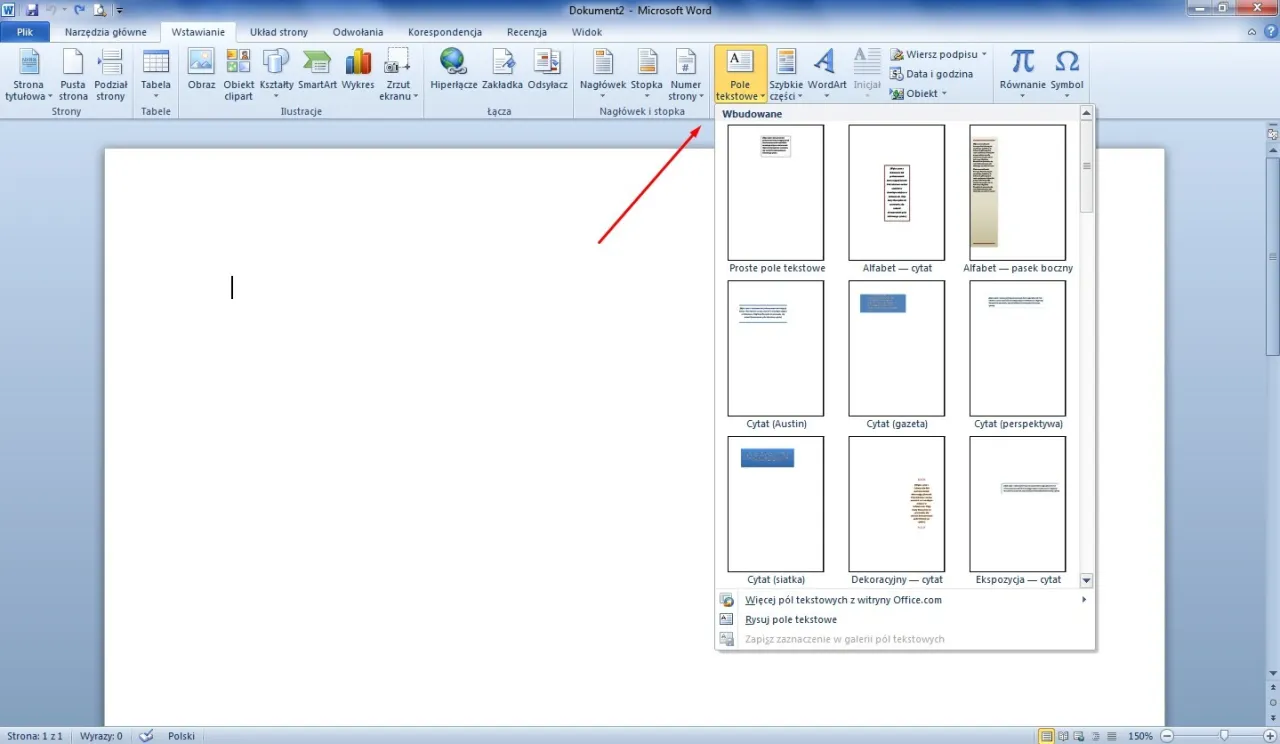
Obracanie tekstu w programie Word nie tylko poprawia estetykę dokumentów, ale także otwiera nowe możliwości w projektach graficznych. Możesz wykorzystać obrócony tekst do tworzenia atrakcyjnych nagłówków, które przyciągają wzrok, a także do formowania unikalnych układów w broszurach czy ulotkach. Dzięki umiejętnemu łączeniu obrotu tekstu z innymi elementami graficznymi, takimi jak obrazy czy kształty, możesz stworzyć spójną i profesjonalnie wyglądającą kompozycję.
Warto również eksplorować nowe trendy w projektowaniu, takie jak typografia dynamiczna, gdzie obrót tekstu może być używany do tworzenia efektów wizualnych, które przyciągają uwagę odbiorców. Zastosowanie technik obracania tekstu w prezentacjach lub materiałach marketingowych może zwiększyć ich atrakcyjność oraz skuteczność komunikacji. Nie bój się eksperymentować z różnymi kątami obrotu oraz różnymi stylami czcionek, aby uzyskać efekt, który najlepiej pasuje do Twojego projektu.